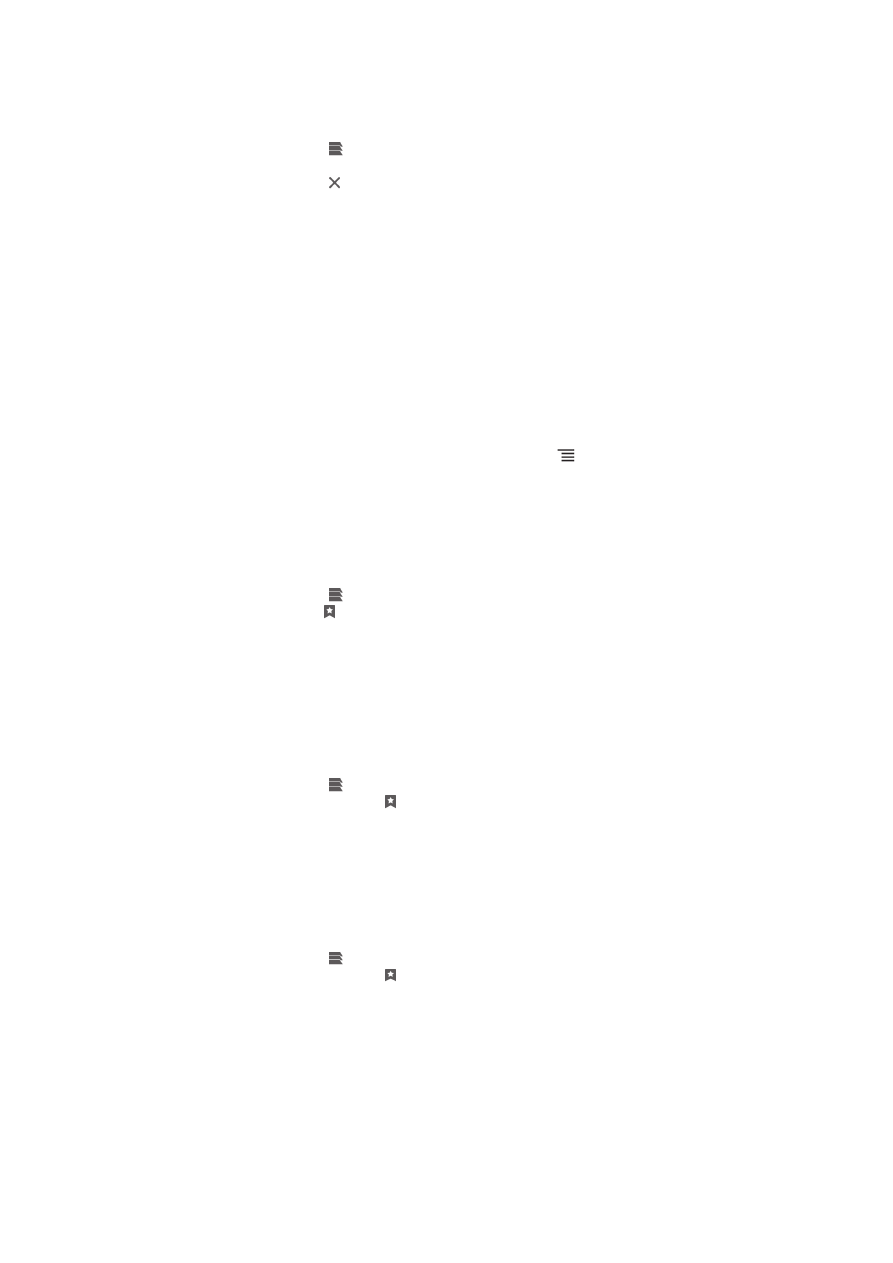
Gerir marcadores
Os marcadores permitem-lhe aceder rapidamente aos seus favoritos e às páginas
Web que visita com mais frequência. Pode adicionar marcadores directamente do
browser do telefone. Além disso, pode sincronizar o browser do telefone com os
marcadores do Google Chrome™ que tenha sincronizado com a sua conta Google
através de um computador. Consulte Sincronizar o browser com o Google™ Chrome
na página 102.
Dependendo do seu operador de rede, alguns marcadores podem estar pré-
-instalados no telefone.
Marcar uma página Web
1
Enquanto estiver a visualizar uma página Web, pressione .
2
Toque rapidamente em Guardar nos marcad..
3
Se desejar, edite o marcador.
4
Quando terminar, toque em OK.
Abrir um marcador
1
Com o browser aberto, toque levemente para baixo no ecrã para fazer
aparecerem a barra de pesquisa e endereços.
2
Toque rapidamente em junto da barra de pesquisa e endereços, e depois
toque rapidamente em . Aparecem os nomes das contas que tiver
sincronizado com o Google Chrome™. Os marcadores que tenha guardado
directamente no telefone são listados na conta Local.
3
Para mostrar os marcadores de uma conta, toque rapidamente na mesma. São
apresentados todos os marcadores da conta.
4
Para abrir um marcador, toque-lhe rapidamente.
Editar um marcador
1
Quando o browser estiver aberto, toque levemente no sentido descendente no
ecrã para que a barra de pesquisa e de endereço seja apresentada.
2
Toque rapidamente em junto da barra de pesquisa e de endereço e, em
seguida, toque rapidamente em .
3
Toque sem soltar num marcador.
4
No menu apresentado, toque rapidamente em Editar marcador.
5
Edite o marcador conforme pretender.
6
Quando terminar, toque em OK.
Adicionar uma página Web marcada ao ecrã inicial
1
Quando o browser estiver aberto, toque levemente no sentido descendente no
ecrã para que a barra de pesquisa e de endereço seja apresentada.
2
Toque rapidamente em junto da barra de pesquisa e de endereço e, em
seguida, toque rapidamente em .
3
Toque rapidamente sem soltar num marcador que pretenda adicionar ao Ecrã
inicial.
4
No menu apresentado, toque rapidamente em Adicionar atalho à página
inicial
.
88
Esta é uma versão Internet desta publicação. © Imprima apenas para uso privado.
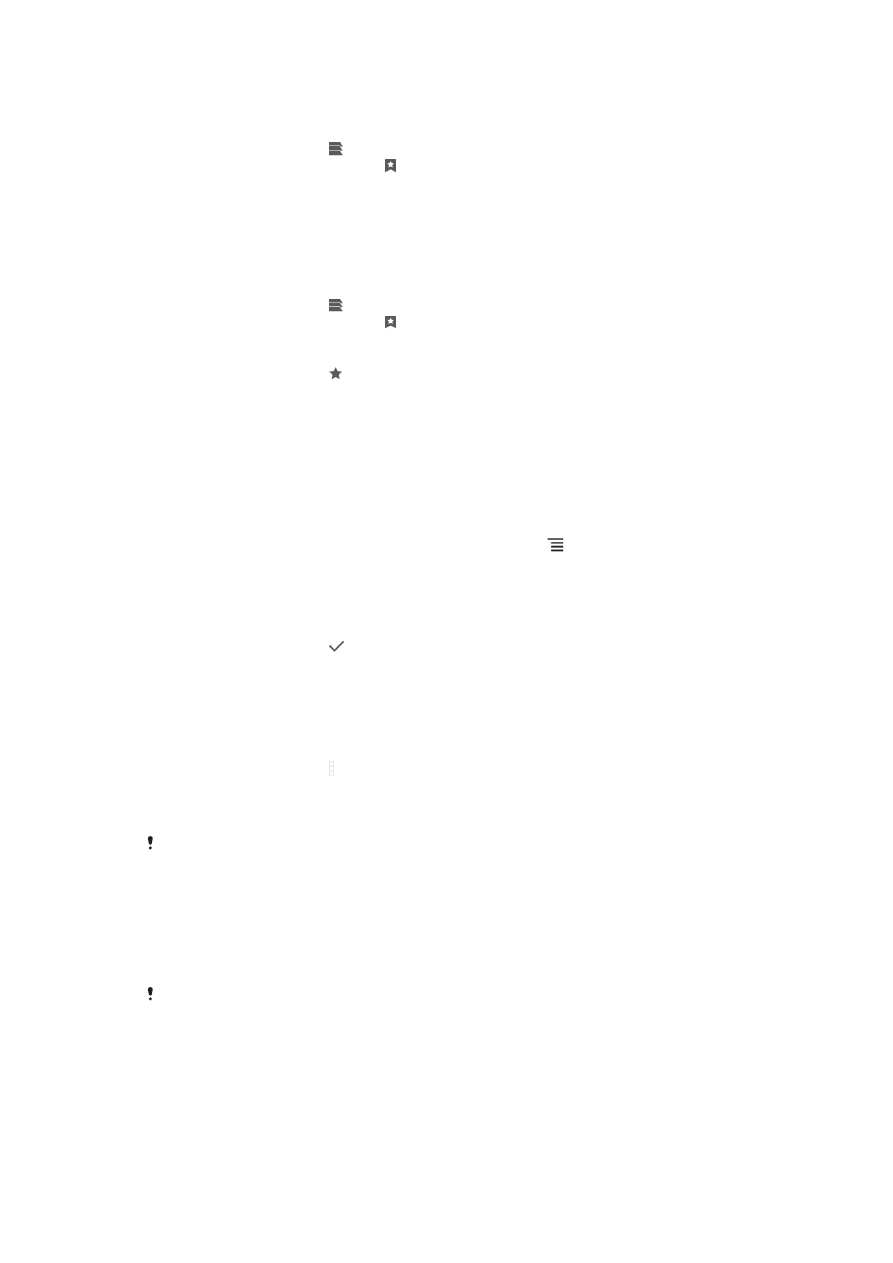
Eliminar um marcador
1
Quando o browser estiver aberto, toque levemente no sentido descendente no
ecrã para que a barra de pesquisa e de endereço seja apresentada.
2
Toque rapidamente em junto da barra de pesquisa e de endereço e, em
seguida, toque rapidamente em .
3
Toque sem soltar num marcador.
4
No menu apresentado, toque rapidamente em Eliminar marcador para eliminar
o marcador seleccionado.
Marcar uma página Web anteriormente visitada
1
Quando o browser estiver aberto, toque levemente no sentido descendente no
ecrã para que a barra de pesquisa e de endereço seja apresentada.
2
Toque rapidamente em junto da barra de pesquisa e de endereço e, em
seguida, toque rapidamente em .
3
Toque rapidamente no separador Histórico e, em seguida, toque numa das
setas para baixo para ver uma lista das páginas Web visitadas anteriormente.
4
Toque rapidamente em junto à página Web que pretende adicionar como
marcador.
5
Se pretender, edite informações mais detalhadas como, por exemplo, o nome e
localização do marcador.
6
Quando terminar, toque em OK.